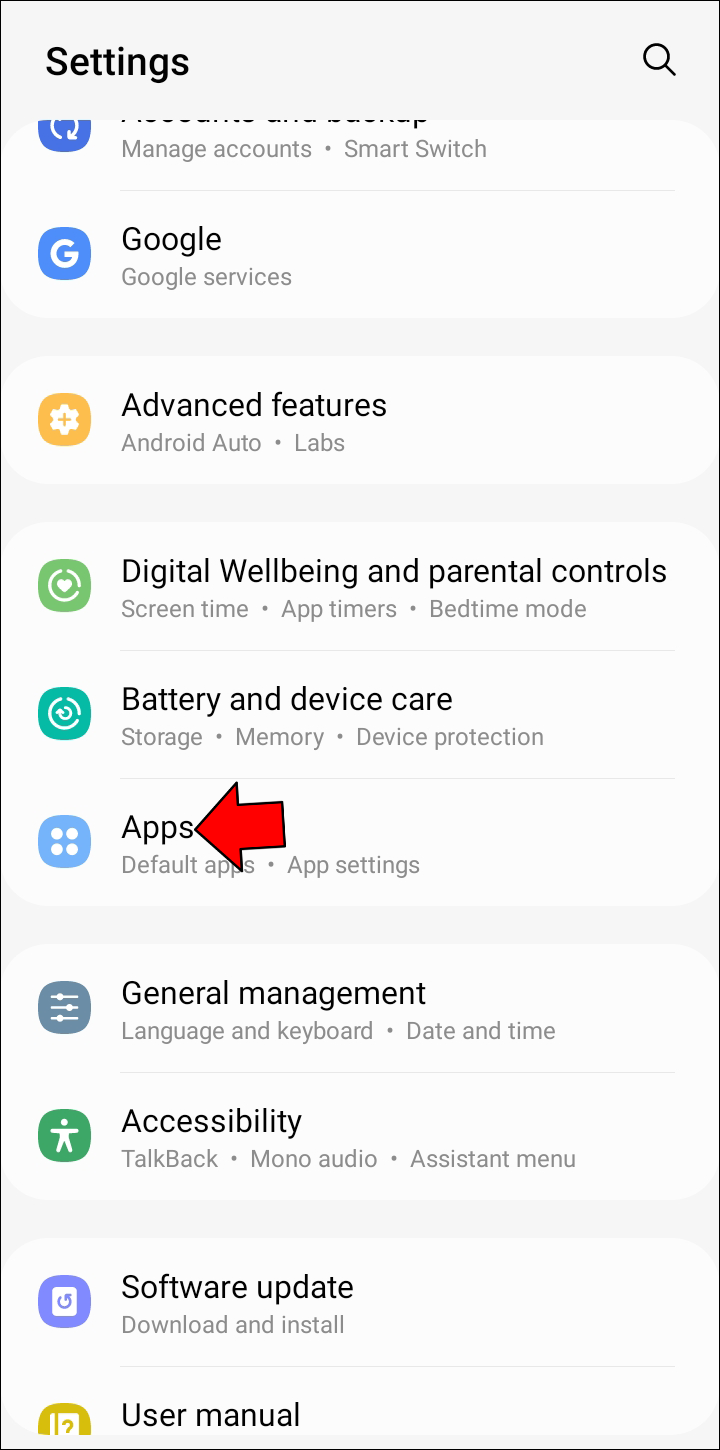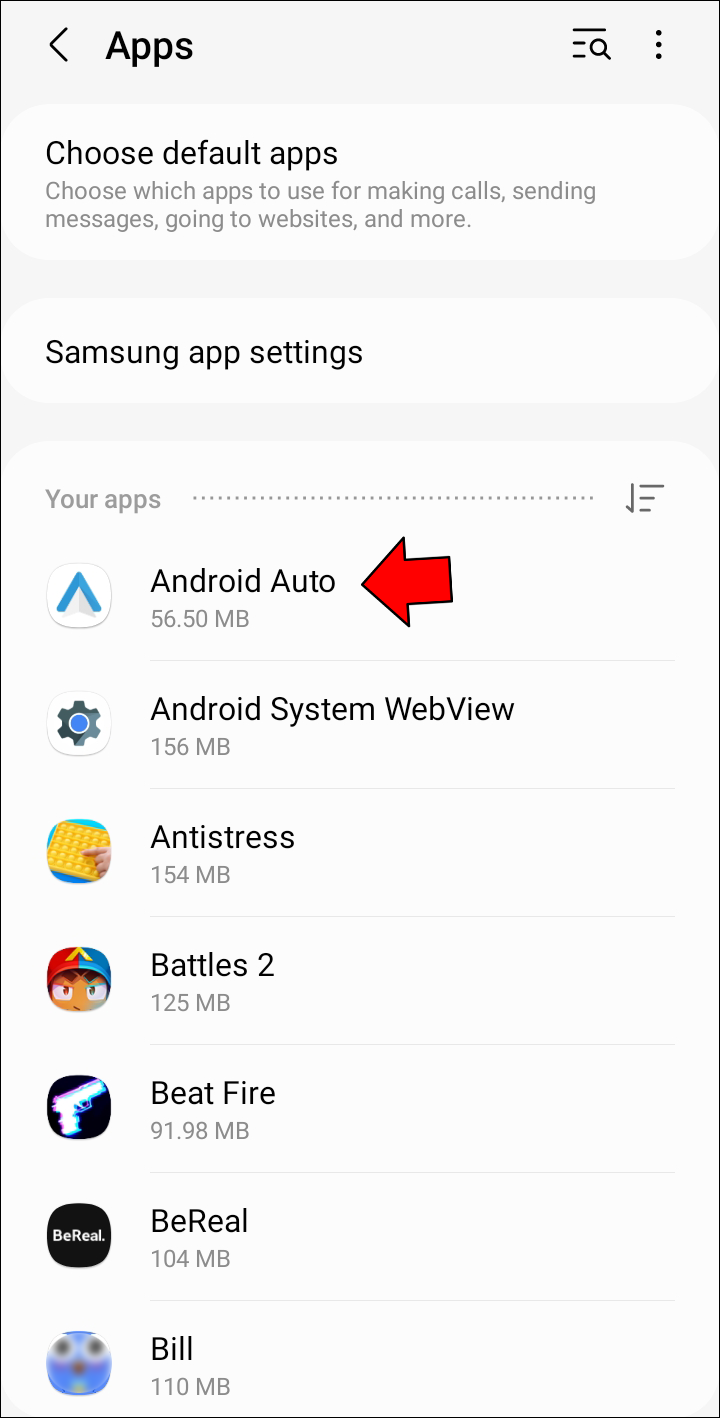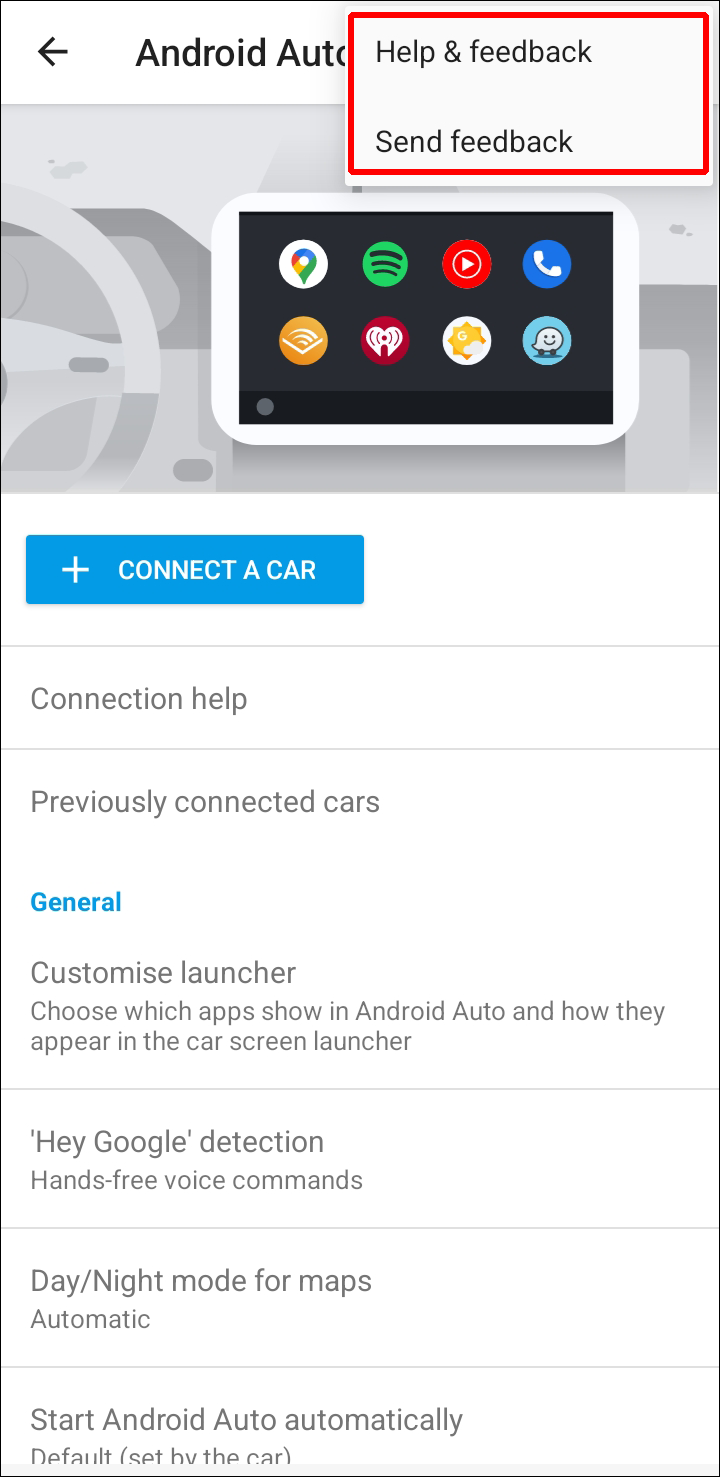Android Auto не работает? Вот основные исправления
Очень неприятно, когда то, на что ты полагаешься каждый день, внезапно перестает работать. Если ваш Android Auto не работает, не волнуйтесь — мы здесь, чтобы помочь.
Почему Android Auto не подключается?
Android Auto — это функция подключения к смартфону, которая позволяет управлять определенными функциями телефона с помощью автомобильного дисплея, совместимого с Android. Он был разработан с учетом требований безопасности, чтобы вы могли держать руки на руле и смотреть на дорогу.
Программы для Windows, мобильные приложения, игры - ВСЁ БЕСПЛАТНО, в нашем закрытом телеграмм канале - Подписывайтесь:)

Android Auto в настоящее время совместим со многими автомобилями таких производителей, как Audi, BMW, Ford, Mercedes-Benz, SEAT, Skoda, Volkswagen и Volvo. Вы можете использовать его, чтобы совершать телефонные звонки, отправлять и получать сообщения, слушать музыку и прокладывать маршруты.
Но приложение не идеально.
Если у вас возникли проблемы с Android Auto, вы можете попытаться их исправить.
Основы
Во-первых, убедитесь, что все ваши соединения безопасны и работают правильно. Сюда входит соединение между вашим телефоном и автомобилем, а также подключение к Интернету (если вы используете беспроводное соединение). Если это не сработает, попробуйте отключить телефон и снова подключить его. Зачастую это решает любые проблемы с соединением между вашим телефоном и информационно-развлекательной системой вашего автомобиля.
Если в вашем автомобиле несколько портов USB, попробуйте подключить его к другому. Некоторые порты могут быть забиты грязью или повреждены иным образом.
Если с соединениями все в порядке, попробуйте перезагрузить телефон и автомобиль. Иногда все, что нужно, — это начать все сначала, чтобы все снова заработало. Чтобы перезагрузить устройство, удерживайте кнопку питания, пока не появится меню питания, и нажмите «Перезагрузить».
Если это не помогло, попробуйте удалить и переустановить приложение Android Auto на своем телефоне. Иногда обновления программного обеспечения могут вызывать проблемы, и лучший способ их исправить — начать с нуля. После переустановки приложения откройте его и проверьте, все ли работает правильно.
Это работало. Потом я обновил Android Auto, а теперь нет
Если вы попробовали все приведенные выше рекомендации, но Android Auto по-прежнему не работает, возможно, вам стоит попробовать более сложные методы устранения неполадок, как описано ниже.
Проверьте совместимость с автомобилем
Android Auto — популярная автомобильная информационно-развлекательная система, но она доступна не для всех автомобилей. Если у вас возникли проблемы с его запуском, вам следует убедиться, что ваш автомобиль поддерживает Android Auto. Даже если в вашем автомобиле есть порт USB, он может быть несовместим с Android Auto.
Чтобы проверить, совместим ли ваш автомобиль с Android Auto, вам необходимо обратиться к руководству пользователя вашего автомобиля или напрямую обратиться к производителю. Google также предоставляет обширный список автомобилей, совместимых с Android Auto. Все, что вам нужно сделать, это проверить, есть ли ваш автомобиль в списке.
Если вы обнаружите, что ваш автомобиль не поддерживает Android Auto, вы всегда можете купить новую стереосистему, которая поддерживает. Список одобренных моделей доступен на Google Android Auto. веб-страница.
Проверьте свой кабель
Не все USB-кабели совместимы со всеми автомобилями, поэтому проблема может возникнуть, если вы используете старый или более низкого качества кабель.
Если раньше Android Auto работал нормально, а теперь возникли проблемы с подключением, велика вероятность, что проблема в кабеле, и вам следует подумать о замене.
Хотя при покупке нового кабеля для приложения Android Auto следует учитывать множество факторов, два из наиболее важных — это длина и совместимость. Что касается длины, лучше всего использовать кабель длиной не более трех футов (чуть меньше метра). Это поможет обеспечить сильный и надежный сигнал.
Что касается совместимости, часто лучше использовать кабель, прилагаемый к телефону. Производитель обычно тестирует эти кабели, чтобы гарантировать оптимальную производительность. Итак, если у вас телефон Pixel, вам подойдет кабель Pixel.
Очистите кеш и хранилище для Android Auto
Если у вас возникли проблемы с Android Auto, вы можете попробовать очистить кеш и хранилище приложения. Это приведет к сбросу приложения и, возможно, исправит все ошибки, которые могут привести к его неисправности, но не удалит ваши настройки или любые другие данные.
Чтобы очистить кеш и хранилище Android Auto, выполните следующие действия.
- Откройте меню «Настройки» на своем телефоне и перейдите в «Приложения и уведомления».

- Найдите «Android Auto» в списке приложений и коснитесь его.

- На следующем экране нажмите «Хранилище», а затем нажмите «Очистить кеш».

Как только это будет сделано, перезагрузите телефон и снова откройте Android Auto.
Устранение неполадок информационно-развлекательной системы
Программы для Windows, мобильные приложения, игры - ВСЁ БЕСПЛАТНО, в нашем закрытом телеграмм канале - Подписывайтесь:)
Если у вас возникли проблемы с отображением Android Auto на дисплее вашего автомобиля, убедитесь, что вы запускаете приложение из главного меню информационно-развлекательной системы. Его расположение может варьироваться в зависимости от автомобиля и производителя, поэтому, если вы не знаете, где его найти, обратитесь к руководству по эксплуатации вашего автомобиля или посетите веб-сайт компании.
Помните, что Android Auto может не запуститься автоматически сразу после подключения телефона. Иногда вам придется открыть приложение вручную, чтобы оно появилось на дисплее.
Наконец, перезапуск вашей информационно-развлекательной системы может быть хорошим способом установить новое соединение и возобновить работу.
Проверьте настройки сопряженного автомобиля
Одна из лучших функций приложения Android Auto заключается в том, что оно позволяет связать ваш телефон с несколькими автомобилями. Это также означает, что есть место для неправильных/непреднамеренных конфигураций. Например, вы могли случайно добавить свой автомобиль в список отклоненных автомобилей или даже отключить возможность подключения нескольких автомобилей. Если вы ранее подключались к другим автомобилям, возможно, вы пытаетесь подключиться к другому автомобилю.
Чтобы убедиться, что все конфигурации верны, откройте раздел «Настройки» в приложении Android Auto.
Если все в порядке, но вы по-прежнему не можете подключить приложение к стереосистеме, возможно, вам стоит рассмотреть возможность отключения всех автомобилей от приложения и начать с чистого листа.
Запустить заявку в службу поддержки
Если вы попробовали все эти исправления и по-прежнему не можете заставить Android Auto работать, вам следует обратиться за помощью в службу поддержки Android Auto.
- Перейдите в раздел «Меню» в приложении Android Auto.

- Выберите «Справка и отзывы», а затем нажмите «Отправить отзыв».

Получение ответа может занять некоторое время, но вы, скорее всего, получите важные советы, которые помогут вам снова без проблем запустить приложение.
Пусть ваше приложение Android Auto снова заработает
Хотя использование Android Auto имеет некоторые очевидные преимущества, такие как использование без помощи рук и легкий доступ к музыке и навигации, важно знать о потенциальных проблемах и знать, как их исправить. Следуя советам этого руководства, вы можете обеспечить бесперебойную работу Android Auto и отсутствие сбоев.
Были ли у вас проблемы с Android Auto? Как вы их решили? Дайте нам знать в разделе комментариев ниже.